CD Ripping
Convertire l'audio registrato su CD audio in file digitali. Trasforma i tuoi CD audio in file MP3 e molti altri formati come WMA, WAV, ecc
Fare clic su Strumenti >> Rip Audio CD.
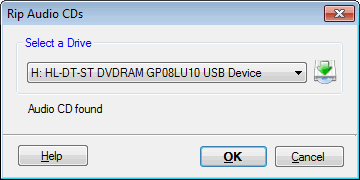
Selezionare l'unità che contiene il disco che si desidera estrarre e fare clic su OK . Se l'unità selezionata contiene CD Audio, quindi Digital Media Converter inizierà il processo di ripping di CD.
CD Ripping
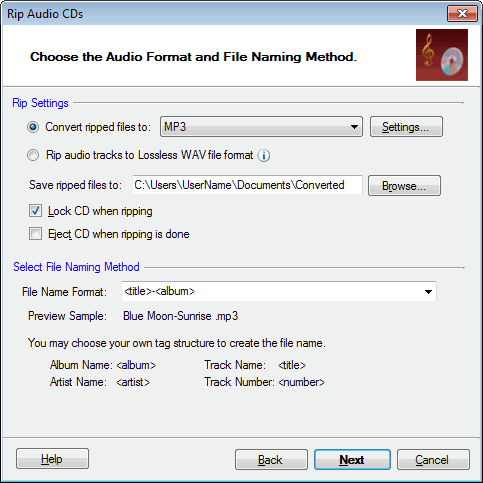
Configurare le impostazioni di Rip
Il CD audio è di default convertiti in file MP3. È possibile modificare il formato della Convertire i file rippati a discesa. Con l' Impostazioni pulsante, è possibile regolare le proprietà audio, come la frequenza, bitrate, canali audio, ecc
Invece di scegliere un formato dal menu a discesa, è possibile selezionare l'opzione Rip tracce audio senza perdite di dati in formato file WAV. I file audio lossless sono l'ideale per l'archiviazione e la vostra musica anche come file di input per applicazioni di editing audio. La musica nei file convertiti WAV è esattamente uguale a quello sul CD audio.
Per evitare di espellere il CD quando la conversione è in corso, l'opzione Bloccare CD quando ripping è attivato. Se si desidera rippare CD in successione, è possibile attivare l'opzione Espelli CD ripping è fatto.
File metodo di denominazione
Utilizzare Nome del file Formato di scegliere come si desidera denominare i file audio creati. L'impostazione predefinita è adatta più a personali audio canzoni lista dei giocatori in base al loro titolo e non il nome del file.
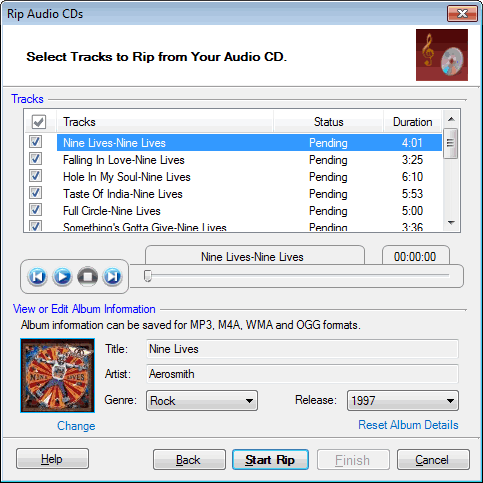
Per impostazione predefinita, tutte le tracce sono selezionate. È possibile selezionare le tracce che deve essere strappato. Per ascoltare una traccia audio, utilizzare il controllo della riproduzione CD. Questo vi aiuterà a decidere quali tracce da copiare, soprattutto per i CD le cui informazioni non sono disponibili online.
Se la riproduzione digitale di CD è stato disabilitato, questo messaggio viene visualizzato il seguente (il messaggio è visibile in Windows 2000/XP):

Digital Media Converter Automaticamente ri-consente la riproduzione digitale. Ma sarà necessario riavviare il computer affinché le modifiche abbiano effetto e Digital Media Converter per visualizzare in anteprima le tracce da CD audio.
Visualizza o Modifica informazioni album
Per ottenere le informazioni sul CD, Digital Media Converter Pro contatti di un database su Internet e trovare informazioni come titolo dell'album, titolo del brano, il nome dell'artista, genere, anno e la sua arte dell'album, se disponibile. Ciò può essere utile per selezionare le tracce dalla lista. Se non CDDB (Compact Disc Database) si trova online, quindi le tracce sono etichettati come "Track 01", "Track 02" e così via.
Per MP3, M4A, WMA e OGG formato di output, le informazioni dell'album sono memorizzate nel file di output come metadati (ID3 Tag). Tuttavia, è possibile modificare queste informazioni e aggiungere tag personalizzati modificando l'anno Album Art, titolo, artista, genere, e Release.
|